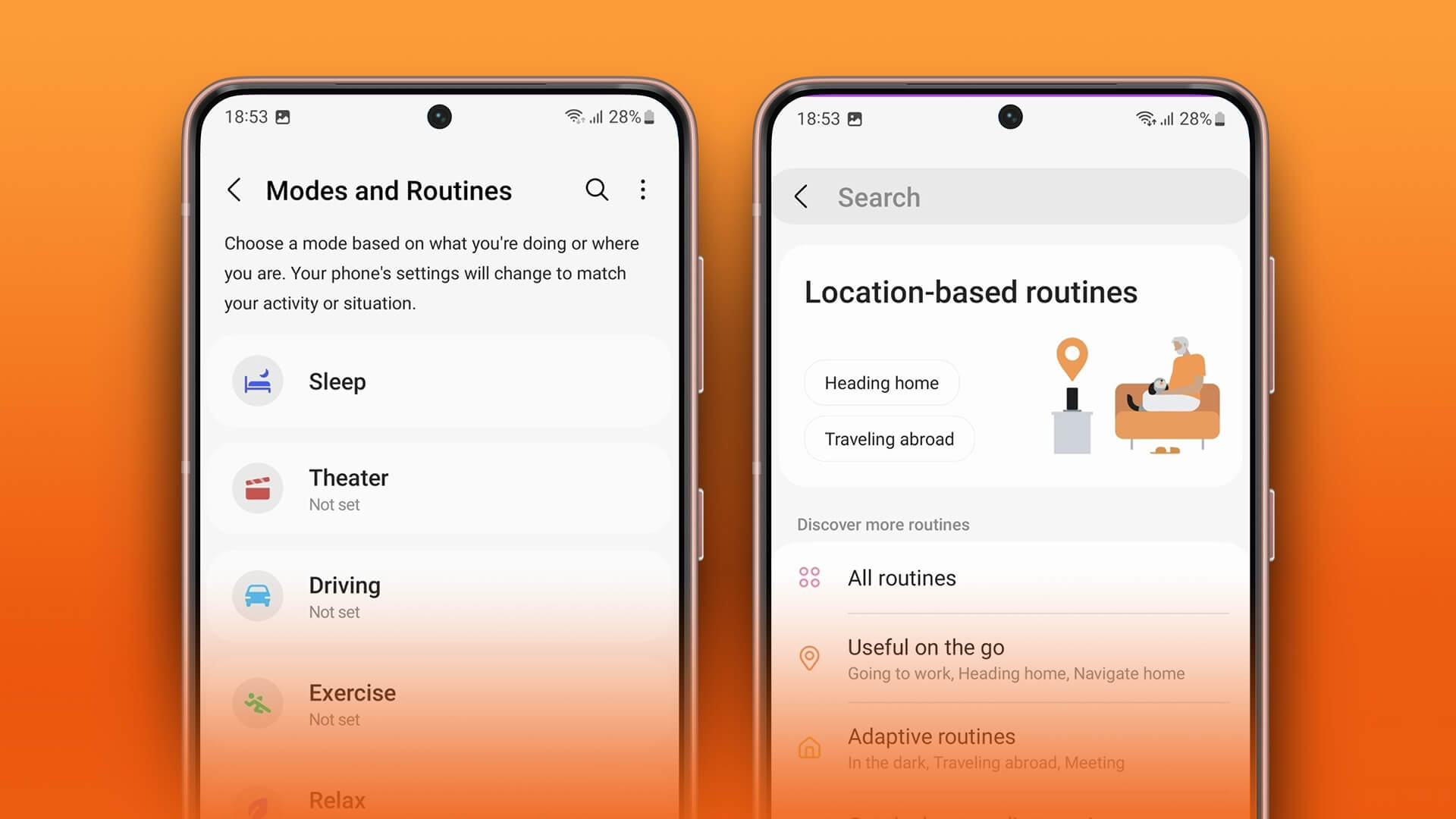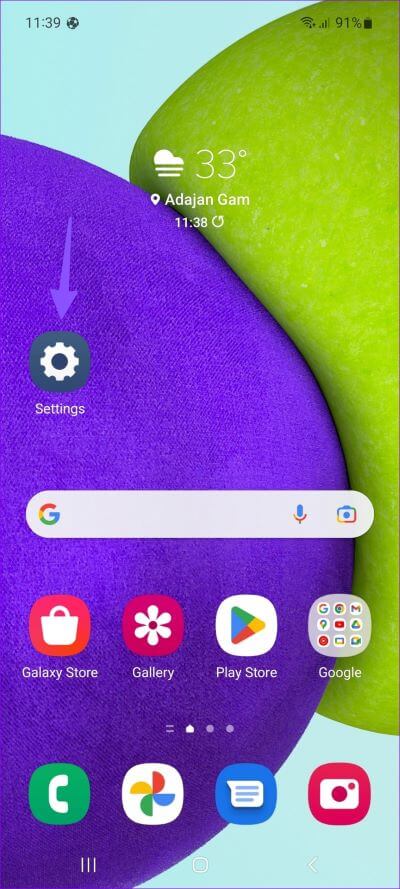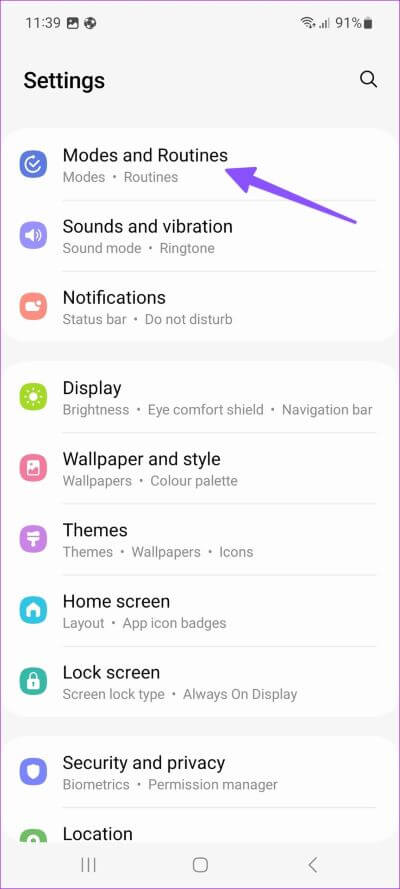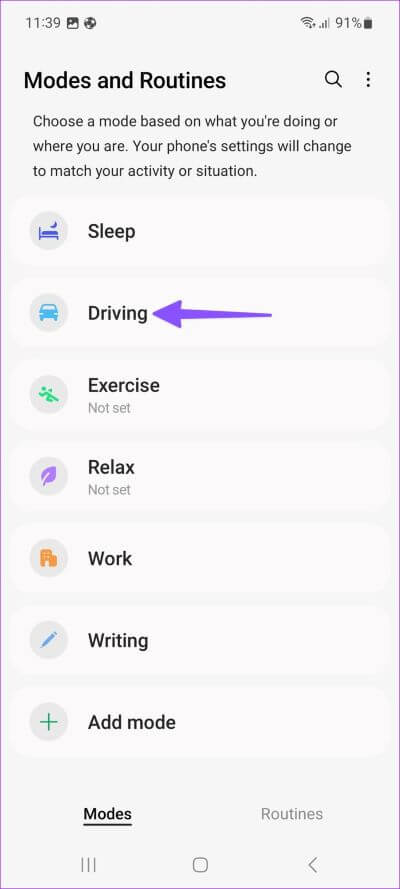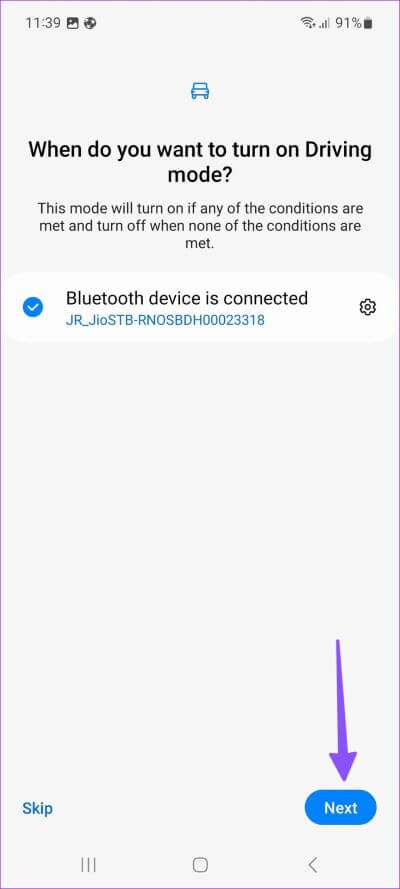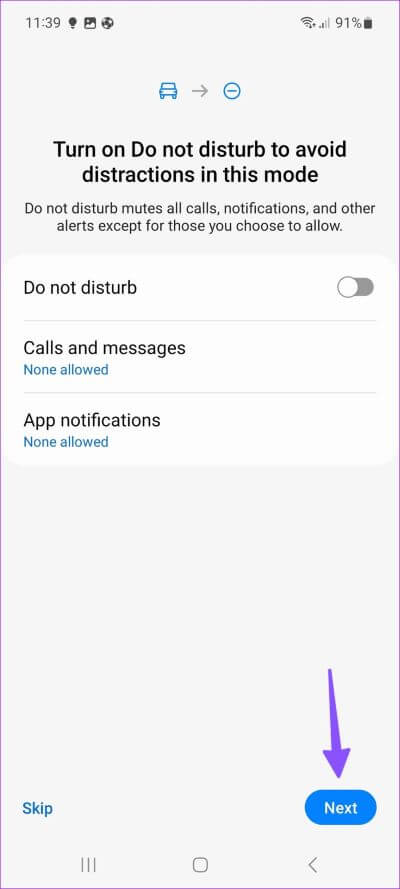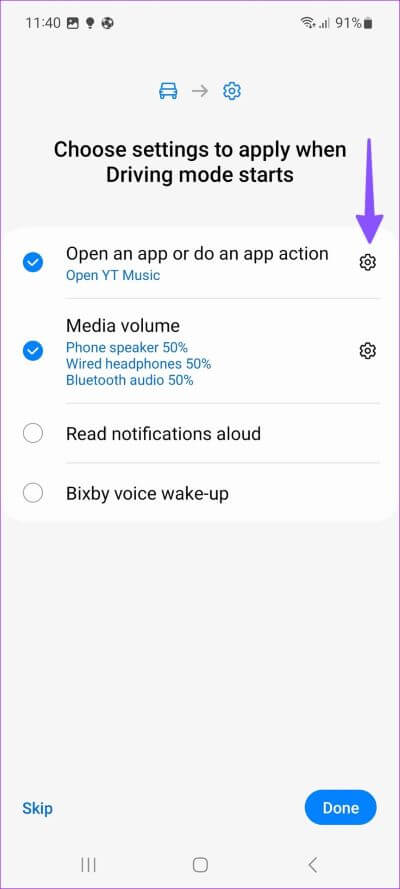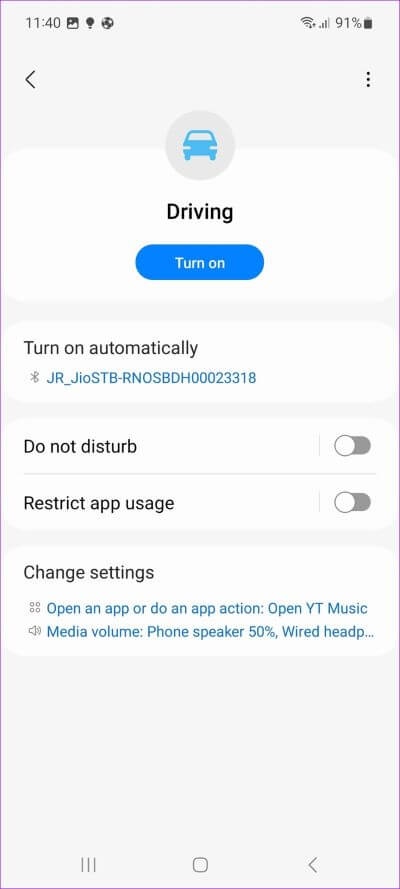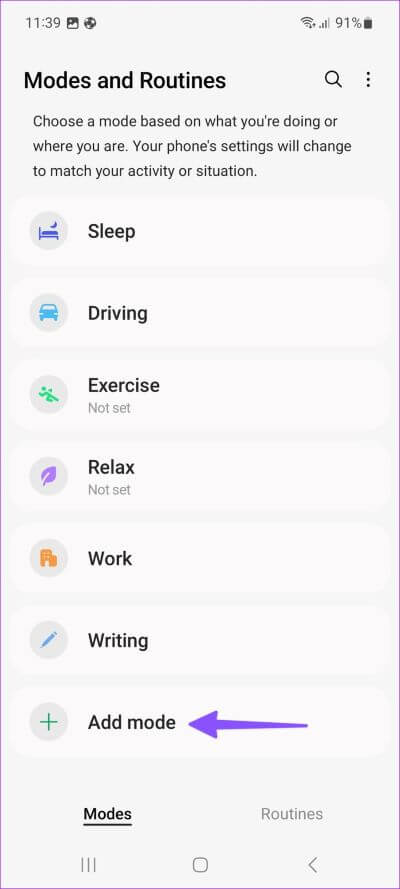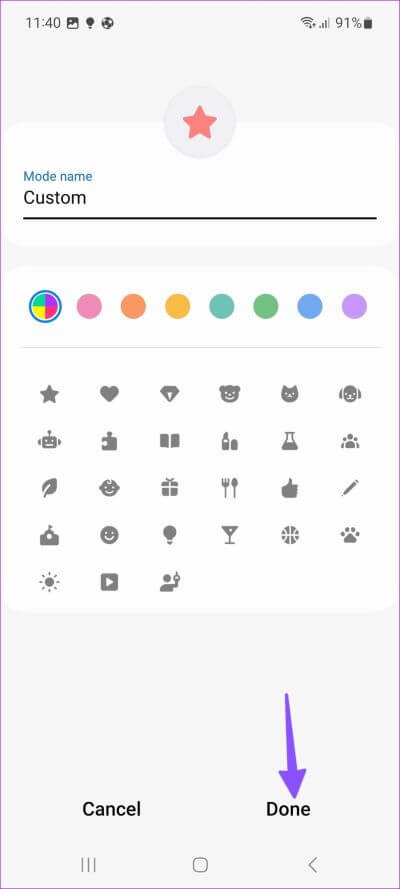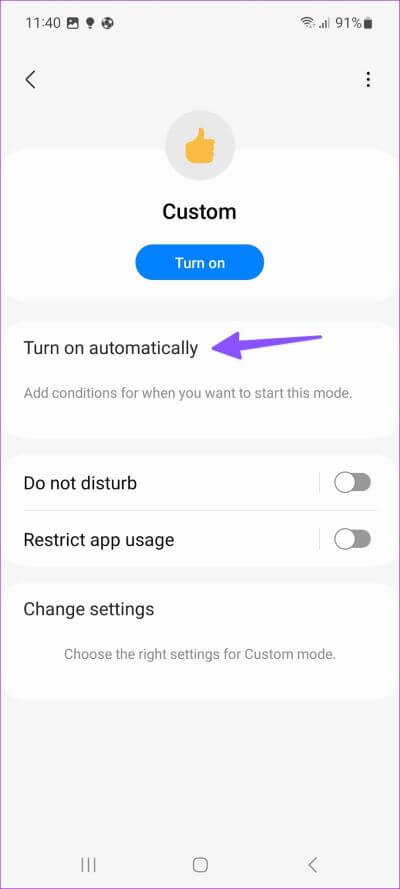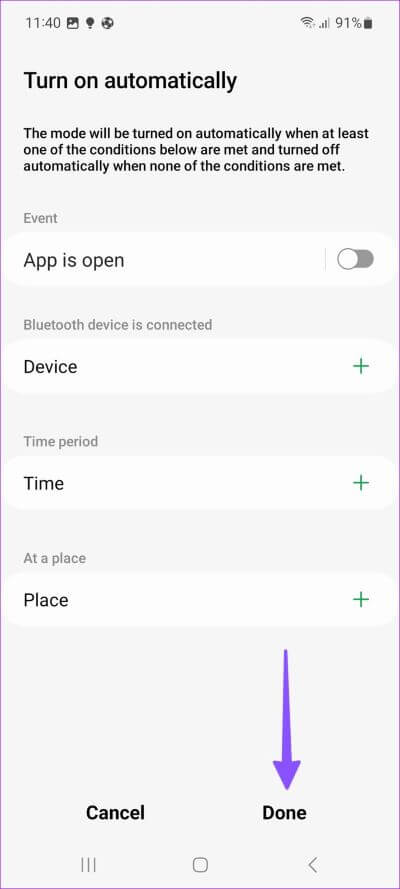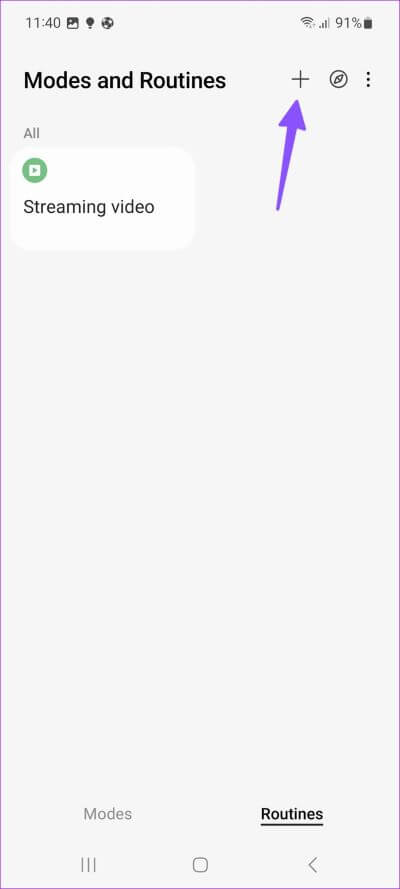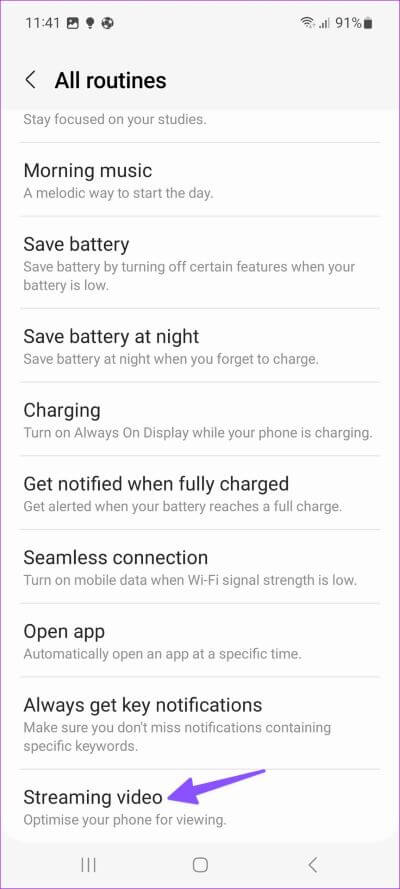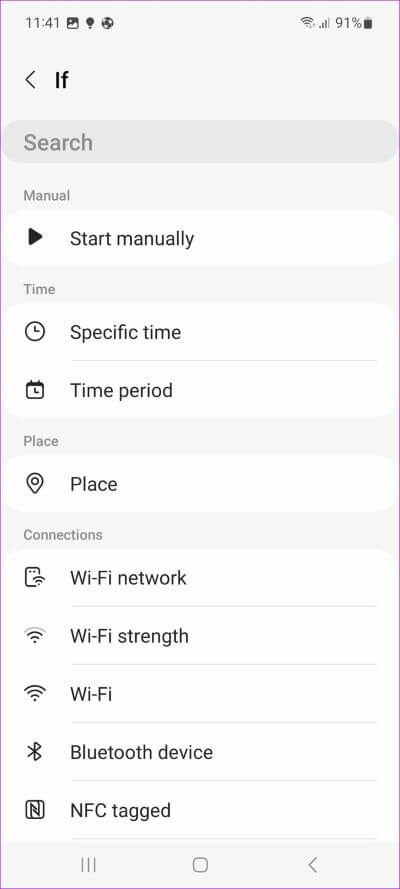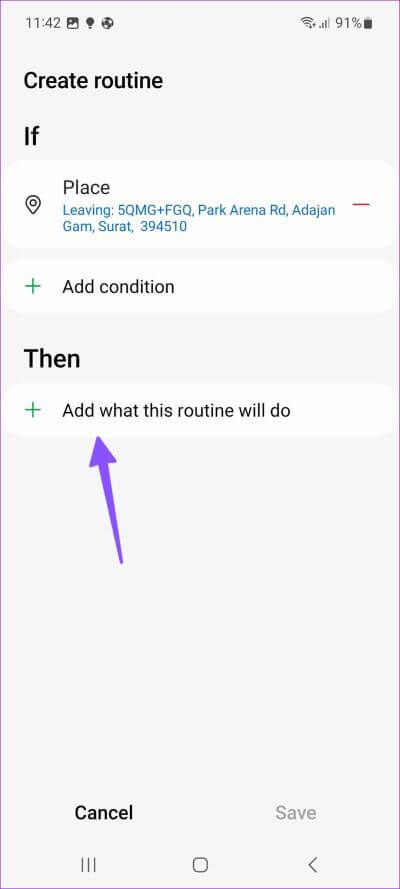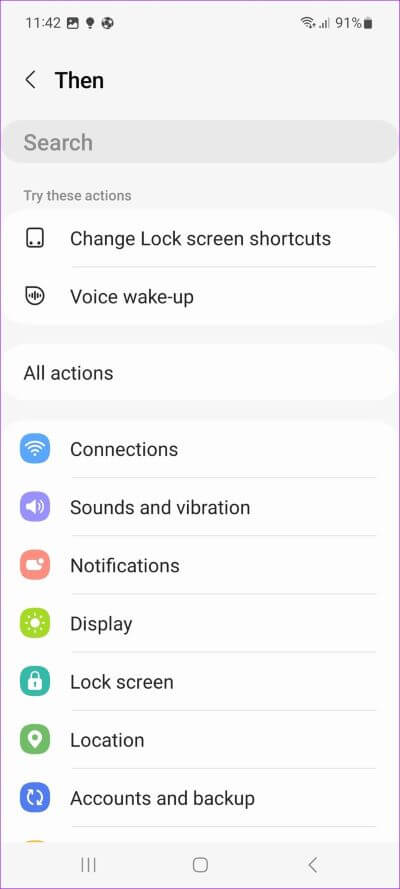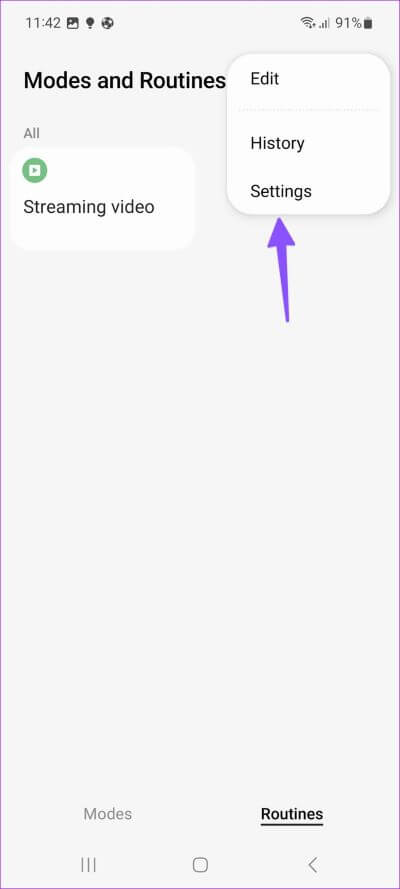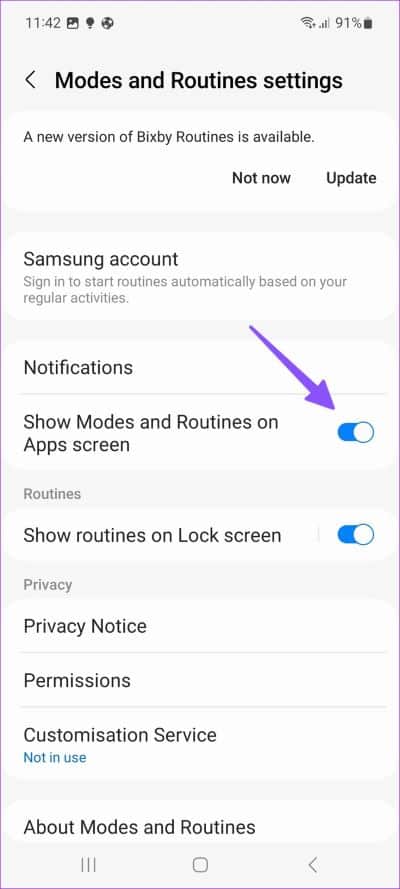Comment utiliser les modes et les routines sur les téléphones Samsung Galaxy
Les modes et les routines sont des fonctionnalités intéressantes dans One UI pour Samsung Galaxy. Ils vous permettent d'effectuer des tâches et de modifier automatiquement les paramètres de l'appareil en fonction de ce que vous faites. Voici comment utiliser les modes et les routines sur les téléphones Samsung.
Les modèles et les routines sont disponibles sur les téléphones Galaxy exécutant One UI 5 ou une version ultérieure. Si votre téléphone Samsung Galaxy exécute une ancienne version de One UI, mettez-la à jour vers One UI 5 à partir des paramètres de l'appareil.
QUELS SONT LES MODES SUR LES TÉLÉPHONES SAMSUNG GALAXY
Vous pouvez sélectionner un mode en fonction de votre activité actuelle ou de votre emplacement actuel, et One UI modifie les paramètres de l'appareil en fonction de la situation. Samsung inclut plusieurs modes intégrés, tels que Veille, Conduite, Exercice, Détente et Travail. Vous pouvez également créer des modèles personnalisés en fonction de vos besoins.
Comment utiliser les modes par défaut sur les téléphones Samsung GALAXY
Tout d'abord, nous allons vous montrer comment utiliser l'un des modes intégrés et un mouvement pour créer des modes personnalisés. Configurons le mode conduite sur votre téléphone Samsung.
Étape 1: Ouvrir une application Paramètres sur votre téléphone Galaxy.
Étape 2: Sélectionner modèles et routines.
Étape 3: Clique sur القيادة Et presse Commencer.
Étape 4: Tu peux courir mode de conduite automatiquement Lorsque votre téléphone se connecte au Bluetooth de votre voiture. Cliquez sur Suivant.
Étape 5: Activer MDN en mode conduite et faire une exception pour les contacts et applications sélectionnés.
Étape 6: Choisissez les paramètres que vous souhaitez appliquer au démarrage du mode de conduite. Vous pouvez effectuer l'une des actions de L'application (ouvrir le menu Téléchargements dans YouTube Music ou ouvrir Google Maps), modifier le volume du média, laisser le système lire vos notifications à voix haute et activer l'alerte sonore Bixby. Les possibilités sont infinies.
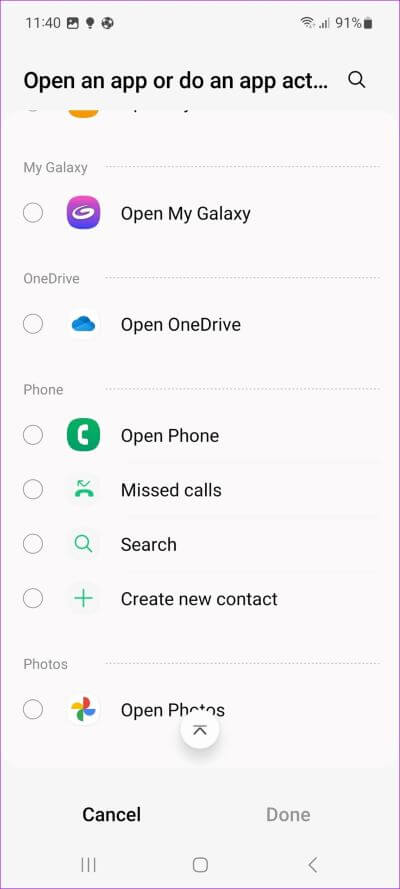
De même, vous pouvez suivre les instructions à l'écran pour les autres modes et les configurer. Les options peuvent varier selon le mode que vous choisissez.
Comment créer un profil personnalisé sur les téléphones Samsung Galaxy
Une interface utilisateur est livrée avec seulement cinq modes. Vous pouvez également en créer un personnalisé en fonction de vos préférences. Suivez les étapes ci-dessous.
Étape 1: Ouvrir une application Paramètres sur votre téléphone Galaxy.
Étape 2: Sélectionnez modèles et routines.
Étape 3: Sélectionner "Modalité d'ajout".
Étape 4: Entrer nom du mode Et sélectionnez Couleur , et attribuez-lui un code.
Étape 5: Cliquez "jouer automatiquement" Et mettre Conditions Lorsque vous souhaitez démarrer ce mode.
Étape 6: Vous pouvez activer le mode personnalisé lorsque vous ouvrez une application spécifique ou que vous vous connectez à un appareil Bluetooth , pendant un temps spécifié, ou en entrant/sortant d'un lieu.
Étape 7: permettre MDN et restreindre l'utilisation de L'applicationDéfinir des actions autre pour votre réglage personnalisé.
Vous pouvez activer automatiquement le mode sombre, le mode d'économie d'énergie, modifier le mode sonore ou le volume, écouter de la musique ou lire les notifications à haute voix.
QUELLES SONT LES ROUTINES SUR LES TÉLÉPHONES SAMSUNG GALAXY
Les routines sont le point de vue de Samsung sur IFTTT (If This Then That). Vous pouvez créer plusieurs critères et automatiser les actions en fonction de ceux-ci. Par exemple, lorsque vous arrivez à votre bureau, votre téléphone Samsung exécute une routine en fonction de votre emplacement et active automatiquement le NPD, baisse la luminosité et active le Wi-Fi.
COMMENT UTILISER LA ROUTINE PAR DÉFAUT SUR LES TÉLÉPHONES SAMSUNG GALAXY
Une interface utilisateur regroupe plusieurs actions parmi lesquelles choisir. Voici comment vous pouvez l'utiliser.
Étape 1Ouvrez une appli Paramètres sur votre téléphone Galaxy.
Étape 2: Sélectionnez modèles et routines.
Étape 3: Allez dans l'onglet "procédures" et sélectionnez le bouton . "exploration" en haut.
Étape 4: Cliquez sur Toutes les actions.
Étape 5: définissons "Diffusion vidéo".
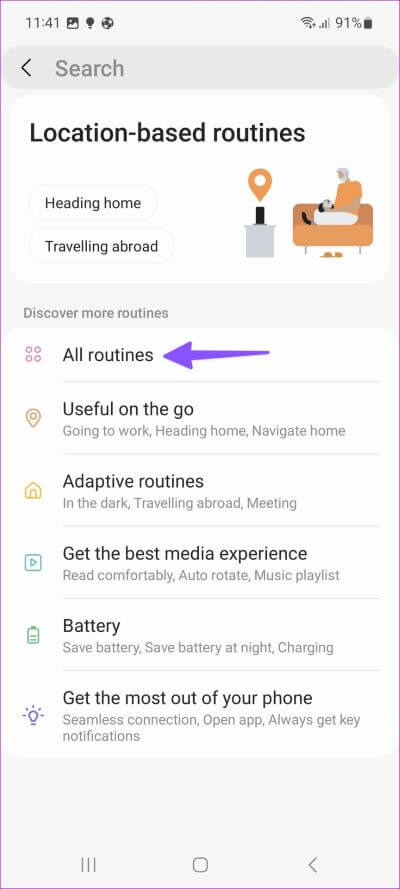
Étape 6: Lorsque vous ouvrez une application de streaming comme YouTube, Netflix ou Prime Video, le système active le Wi-Fi, Dolby Atmos, DND et l'orientation de l'écran.
De même, vous pouvez activer "Toujours à l'affiche" Lorsque vous chargez votre téléphone et désactivez la sonnerie, le son, les notifications, le volume du système lorsque vous arrivez à l'école et plus.
Comment créer une routine sur les téléphones Samsung Galaxy
Les actions par défaut peuvent ne pas suffire pour tout le monde. Vous pouvez également en créer un personnalisé.
Étape 1: Ouvrir une application Paramètres sur votre téléphone Galaxy.
Étape 2: Sélectionner modèles et routines.
Étape 3: Clique sur + Dans le coin supérieur droit
Étape 4: Ajouter Exigence Cela déclenchera la routine. Vous pouvez démarrer une routine à un moment, à un endroit ou lorsqu'un changement de connectivité réseau se produit.
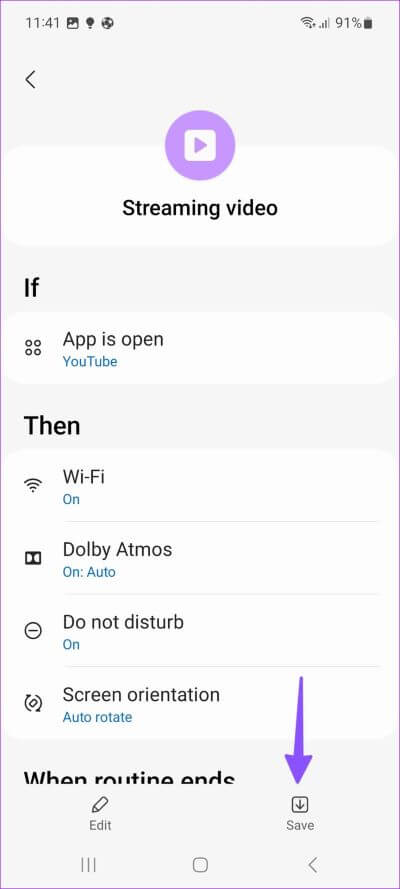
Étape 5: Décidez ce qu'il fera La routine.
Étape 6: Ajouter Toutes les démarches nécessaires de la liste suivante. Clique sur enregistrer.
Vous pouvez créer des dizaines d'actions et les automatiser Découvrez une interface utilisateur entièrement vôtre.
Ajouter des raccourcis et des styles à l'écran d'accueil
Si vous accédez fréquemment au menu Modes et routines, créez un raccourci d'action sur l'écran des applications.
Étape 1: Ouvrir une application Paramètres sur votre téléphone Galaxy.
Étape 2: Sélectionnez modèles et routines.
Étape 3: Appuyez sur le menu plus dans le coin supérieur droit et ouvrez Paramètres.
Étape 4: Activer le commutateur Afficher les modes et les actions sur l'écran des applications.
Ouvrez le menu du tiroir de l'application sur votre téléphone et vérifiez le raccourci Modes et routines.
Automatisez votre expérience GALAXY
Les modes et les routines sont l'approche directe de Samsung pour les extensions supplémentaires Focus et Siri Shortcuts sur l'iPhone. Samsung a laissé la mise en œuvre ici. Nous vous recommandons fortement de créer des modes et des actions personnalisés pour automatiser les tâches sur votre téléphone Galaxy.